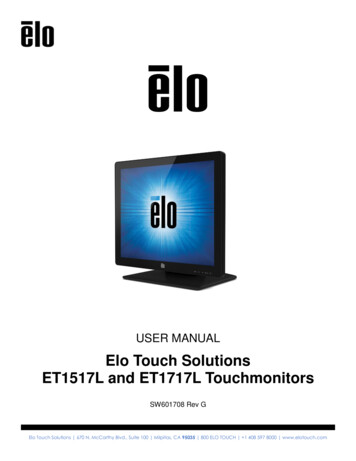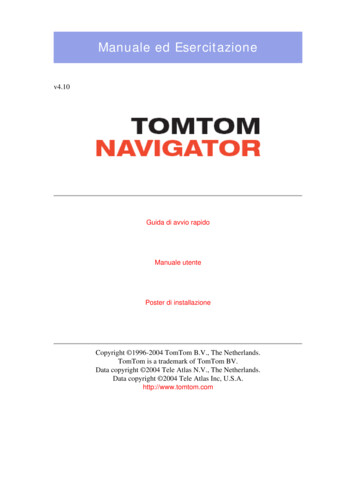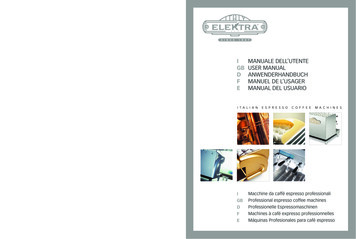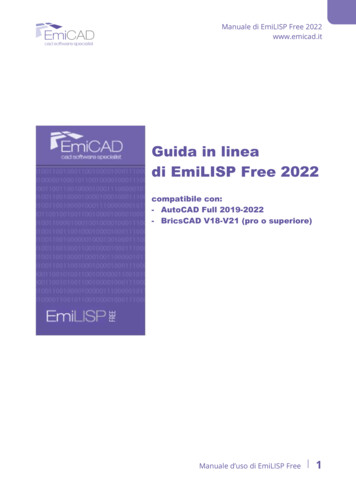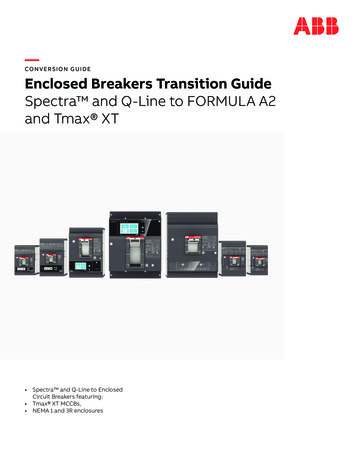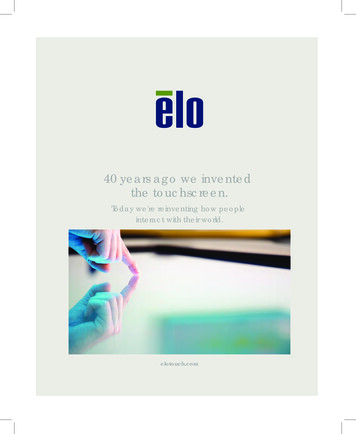Transcription
MANUALE DELL’UTENTEElo Touch SolutionsInteractive Digital Signage (IDS) 01-Series
Copyright 2015 Elo Touch Solutions, Inc. Tutti i diritti riservati.Nessuna parte di questa pubblicazione può essere riprodotta, trasmessa, trascritta, resa disponibile alla consultazione in un sistema privato, o tradotta in qualche lingua olinguaggio macchina, in qualunque forma, o con qualunque mezzo, inclusi, tra gli altri, quelli elettronici, magnetici, ottici, chimici, manuali o altrimenti, senza previopermesso scritto di Elo Touch Solutions, Inc.Disconoscimento di responsabilitàI dati di questo documento sono soggetti a modifica senza preavviso. Elo Touch Solutions, Inc. e le società affiliate (collettivamente "Elo") non rilasciano affermazioni négaranzie riguardo al contenuto e in particolare disconoscono eventuali garanzie implicite di commerciabilità o di adeguatezza a un particolare scopo. Elo si riserva il dirittodi rivedere questa pubblicazione e di apportare modifiche di tanto in tanto al suo contenuto, senza obblighi da parte di Elo di notifica a terzi di tali revisioni o modifiche.Riconoscimenti marchi di fabbricazioneAccuTouch, CarrollTouch, Elo, Elo (logotipo), Elo Touch, Elo Touch Solutions, Elo TouchSystems, IntelliTouch, iTouch, SecureTouch, TouchTools e VuPoint sono marchidi fabbricazione di Elo e società affiliate. Windows è un marchio di fabbricazione di Microsoft Corporation.MANUALE DELL’UTENTE – IDS 01SW601994 Rev. M, Pagina 2 di 49
SommarioSezione 1: Introduzione . 4Sezione 2: Installazione . 5Sezione 3: Montaggio . 10Sezione 4: Funzionamento . 14Sezione 5: Assistenza tecnica . 36Sezione 6: Sicurezza e Manutenzione . 38Sezione 7: Informazioni normative . 40Sezione 8: Informazioni sulla garanzia . 44MANUALE DELL’UTENTE – IDS 01SW601994 Rev. M, Pagina 3 di 49
Sezione 1: IntroduzioneDescrizione del prodottoIl vostro nuovo TouchMonitor a segnaletica digitale interattiva (SDI) combina le prestazioni affidabili di Elo TouchSolutions e gli ultimi sviluppi di tecnologia tattile e design del display. Questa combinazione di caratteristiche crea unflusso naturale di dati tra utente e schermo tattile.Questo monitor tattile incorpora un pannello LCD a colori a 24 bit, transistor a film sottile a matrice attiva e segnaleticadigitale, dalle prestazioni display impareggiabili. La sua risoluzione piena ad alta definizione di 1920 x 1080 è adattaalla visualizzazione di grafica e immagini. Altre caratteristiche che migliorano le prestazioni di questo monitor LCDsono la compatibilità Plug & Play, gli altoparlanti integrati e la capacità di output cuffie, e un telecomando per i controlliOSD (On Screen Display).Sono disponibili i moduli computer progettati appositamente per questo touchmonitor. Questi moduli computer sonoprogettati per essere inseriti in un alloggio sul retro del monitor e trasformare il touchmonitor IDS in un touchcomputerIDS All-in-One senza influire sul form factor del monitor e senza la necessità di cavi aggiuntivi.PrecauzioniAttenersi a tutte le avvertenze, precauzioni e norme di manutenzione prescritte in questo manuale dell’utente. Vedereil Capitolo 8per altre informazioni sulla sicurezza degli schermi tattili.Per la vostra salute e sicurezza, si raccomanda che almeno due persone (quattro per il modello ET7001L/ET7001LT)maneggino, sollevino e/o spostino questi monitor tattili.Questo manuale contiene informazioni importanti per l'idonea impostazione e manutenzione del monitor tattile SDI eil modulo computer optional. Prima di installare e accendere il nuovo schermo tattile e modulo computer, leggere perintero questo manuale, specialmente i capitoli Installazione, Montaggio e Funzionamento.MANUALE DELL’UTENTE – IDS 01SW601994 Rev. M, Pagina 4 di 49
Sezione 2: InstallazioneApertura della confezionePer estrarre il monitor tattile SDI dalla confezione, seguire questi passi:1. La confezione deve essere orientata come indicato dalle etichette sulla confezione.2. Aprire ed estrarre tutti e 4 i blocchi incernierati in plastica. L’unità 7001L è dotata di 6 blocchi incernierati inplastica.MANUALE DELL’UTENTE – IDS 01SW601994 Rev. M, Pagina 5 di 49
3.Una volta estratti i blocchi, sollevare il coperchio superiore dal telaio inferiore.4. Con il coperchio superiore rimosso, è possibile accedere al touchmonitor IDS ed agli accessori forniti indotazione. Aprire la confezione e verificare che siano presenti i seguenti elementi: Touchmonitor IDS con pellicola protettiva Cavo HDMI Guida rapida all'installazione Cavo USB CD manuali d’uso (non incluso per tutti i modelli. La versionepiù recente della guida all’uso è disponibile all’indirizzo: ) Opuscolo informativo sulle normative in lingua Giapponese RS-232 (5551LT) Alimentazione America del nord, alimentazioneEuropa/Corea, alimentazione Regno Unito, alimentazioneArgentina, alimentazione Taiwan, alimentazione Cina,alimentazione Corea, alimentazione Giappone e adattatoreGiappone 3pin-2pin Cavo VGA per il cavo a Y (7001LT/5501LT). Il cavo a Y è utilizzato perinviare dati MDC al monitor. Per altre informazioni sui comandi MDC, fareriferimento alla Sezione 4.MANUALE DELL’UTENTE – IDS 01SW601994 Rev. M, Pagina 6 di 49
Pannello connettori e interfacceStaccare il coperchio dei cavi sul retro in basso (guardando il monitor disposto orizzontale) per accedere alpannello connettori del monitor.Immagine delle porte posteriori I/O con telecomando OSD del monitor IDS01MANUALE DELL’UTENTE – IDS 01SW601994 Rev. M, Pagina 7 di 49
Immagine delle porte posteriori I/O con telecomando OSD del monitor IDS 5551Collegamenti monitor tattile SDI ad un computer esterno1. Collegare il cavo HDMI tra il monitor e la fonte video.2. Collegare il cavo tattile USB tra il monitor e il PC.3. Scegliere il cavo di alimentazione adatto al proprio paese. Collegarlo tra la sorgente di alimentazione CA eil connettore POTENZA IN INGRESSO del monitor tattile.4. Il monitor tattile è fornito posizionato su ON (acceso). Usare il telecomando OSD per accedere al menuOSD.MANUALE DELL’UTENTE – IDS 01SW601994 Rev. M, Pagina 8 di 49
Installazione del software per tecnologia tattile SDIIl driver tattile Elo e i pacchetti driver e modulo computer Elo sono disponibili con il CD inviato con il monitor tattile.Visitate il sito web Elo Touch Solutions www.elotouch.com per: Aggiornamenti ai driver Elo touchDati addizionali sui driver tattiliGuide dettagliate all’installazione dei driver tattiliDriver tattili per altri sistemi operativiPer scaricare i driver input tocco più recenti:1. Visitare wnload/Default.aspx2. Selezionare il sistema operativo dal menu a discesa “Operating System”.3. Selezionare la tecnologia dal menu a discesa “Technologies”.4. Fare clic sulla versione driver necessaria per il touchmonitor.5. Fare clic su “Accept” (Accetta) una volta indirizzati alla pagina “Driver License Agreement” (Contratto di licenza driver).6. Inserire l’indirizzo e-mail e fare clic su “Next Step” (Fase successiva). Il download del driver si avvierà automaticamente.7. Ai nuovi utenti è richiesto di completare le informazioni e di fare clic su “Register” (Registra). Il download del driver si avvierà automaticamente.Le unità IntelliTouch Plus sono compatibili HID ma richiedono il drive Elo se si richiede la calibratura tattile.Le unità ottiche e a infrarossi sono compatibili HID e non richiedono drive Elo Touch. Se sul computer ospite è statoprecedentemente installato un driver Elo Touch, eliminarlo aprendo il Pannello di Controllo e selezionandol’opzione per eliminare definitivamente il driver.MANUALE DELL’UTENTE – IDS 01SW601994 Rev. M, Pagina 9 di 49
Sezione 3: MontaggioNota: Per salvaguardare salute e sicurezza, si raccomanda che almeno due persone (quattro per il modelloET7001L/ET7001LT) maneggino, sollevino o spostino questi monitor.Nota: Per evitare danni, NON appoggiare il monitor con lo schermo verso il basso.Modalità verticalQuando si ruota il monitor in posizione verticale, assicurarsi che la rotazione sia eseguita inmodo che il logo Elo sia orientato come nelle immagini qui presentate.MANUALE DELL’UTENTE – IDS 01SW601994 Rev. M, Pagina 10 di 49
Modalità orizzontaleQuando si ruota il monitor in posizione orizzontale, assicurarsi che larotazione sia eseguita in modo che il logo Elo sia orientato come nelleimmagini qui presentate.Modalità tavoloAppoggiato su un piano – Vedere la sezione Controllo della temperatura per i requisiti nellamodalità appoggiato su un piano.MANUALE DELL’UTENTE – IDS 01SW601994 Rev. M, Pagina 11 di 49
Montaggio posteriore VESAPer i modelli da 32” e 42”:Sul retro del monitor è fornito uno schema di montaggio a quattro fori, 400x400mm.Il montaggio VESA conforme FDMI riporta la codifica: VESAMOUNT PER MIS-F, 400,400,6MMPer i modelli da 55”:Sul retro del monitor è fornito uno schema di montaggio a quattro fori, 600x600mm.Il montaggio VESA conforme FDMI riporta la codifica: VESA MOUNT PER MIS-F, 600,600,6MMPer i modelli da70”:Sul retro del monitor è fornito uno schema di montaggio a quattro fori, 400x400mm.Il montaggio VESA conforme FDMI riporta la codifica: VESA MOUNT PER MIS-F, 400,400,8MMPer I modelli 7001LT:Sul retro del monitor è fornito uno schema di montaggio a quattro fori, 600x600mm.Il montaggio VESA conforme FDMI riporta la codifica: VESA MOUNT PER MIS-F, 600,600,8MMVedere i disegni dimensionali al sito web www.elotouch.com.MANUALE DELL’UTENTE – IDS 01SW601994 Rev. M, Pagina 12 di 49
Piedistallo optional (solo per 3201L e 4201L) Codice Elo: E455084Kit optional per l’installazione a parete (informazioni dettagliate per ciascuna dimensione disponibili sul disegno MS)Fare riferimento alla guida del kit per installazione a parete per informazioni dettagliate. La guida del kit perinstallazione a parete è disponibile all’indirizzo www.elotouch.com, nella pagina Support (Supporto) di ciascuntouchmonitor IDS.MANUALE DELL’UTENTE – IDS 01SW601994 Rev. M, Pagina 13 di 49
Sezione 4: FunzionamentoAccensionePer accendere e spegnere il monitor tattile, premere il pulsante del monitor tattile una volta. Se il modulo computerè installato, allora anche il modulo computer si accende con il monitor.Per spegnere bruscamente modulo computer e monitor tattile, tenere premuto il pulsante di accensione del monitortattile fino a che il computer si spegne.Per spegnere normalmente il modulo computer, seguire la normale procedura di spegnimento del sistemaoperativo dei moduli computer.Il LED di stato di alimentazione del telecomando OSD si comporta come indicato nella tabella che segue:Stato monitor tattile/modulo computerStato LEDOFFOFFSLEEPPULSANTEONONIl sistema ha basso consumo in modalità SLEEP e OFF. Per specifiche dettagliate di consumo di energia si rinviaalle specifiche tecniche disponibili al sito web Elo www.elotouch.com.Toccando lo schermo l'host PC collegato uscirà dalla modalità di SOSPENSIONE (simile a spostare il mouse o apremere un tasto della tastiera).Per migliorare l'affidabilità e ridurre gli sprechi di energia, scollegare il cavo di alimentazione AC dal monitorquando sono previsti lunghi periodi di inattività.MANUALE DELL’UTENTE – IDS 01SW601994 Rev. M, Pagina 14 di 49
Tensione, frequenza e corrente massimi del monitor tattile sono forniti nella tabella dei valori nominali di potenzaqui di seguito:Gamma tensioneoperativaGamma frequenzaoperativaGamma correnteoperativaET3201L/ET4201L100 - 240Vca50/60 Hz3,6 – 1,5 AET5501L/ET5501LT /ET5551L100 - 240Vca50/60 Hz5 – 2,1 AET7001L/ET7001LT100 - 240Vca50/60 Hz5 – 2,1 APer mantenere il prodotto in funzione a livello ottimale, limitare il ciclo d’uso del prodotto a 18 ore su 24:Ciclo di funzionamento:18 ore su 24Elo consiglia l’uso del sistema di gestione dei contenuti o delle impostazioni di pianificazione del sistema operativoe/o i comandi Eloview per la gestione del ciclo di funzionamento. Questo consentirà di risparmiare energia egarantirà il funzionamento senza problemi per tutta la durata del monitor.MANUALE DELL’UTENTE – IDS 01SW601994 Rev. M, Pagina 15 di 49
ToccoTecnologia tattile IntelliTouchQuando è collegato a computer Windows 7, il touchmonitor può rilevare 2 tocchi simultanei.Quando è collegato a un computer WindowsXP, il touchmonitor può rilevare singoli tocchi.Se necessario, il touchscreen IntelliTouch Plus può essere ricalibrato sull’immagine videovisualizzata. La calibratura può essere eseguita utilizzando il pannello di controllo driver Elo.Il driver IntelliTouch Plus supporterà più monitor solo se tutti utilizzano la tecnologia di toccoIntelliTouch Plus.Per utilizzare più monitor IntelliTouch Plus, fare doppio clic sul collegamento del desktopEloConfig per aprire la schermata Elo Touchscreen Configuration (Configurazione touchscreenElo).Selezionare “Match Touch to Display ” (Abbina tocco a display) per calibrare più monitor.Tecnologia tattile otticaQuando è connesso a computer Windows 7 o Win 8.1, il monitor tattile può supportare fino a sei tocchi simultanei.Teconologia tattile a infrarossi (IR)Quando è colleago a computer Windows 7 o Windows 8.1, il monitor può supportare 10 tocchi simultanei.Tecnologia PCT (Projected Capacitive Touch)Quando è collegato a computer Windows 7 o 8, il touchmonitor può rilevare 10 tocchi simultanei.Questa tecnologia non necessita di driver aggiuntivi poiché utilizzata i driver HID di Windows.Fare riferimento alla Sezione 2, “Installazione dei driver software Touch Technology” per le istruzioni per scaricarei driver input tocco per Windows XP. Questa tecnologia non necessita di alcuna calibratura.MANUALE DELL’UTENTE – IDS 01SW601994 Rev. M, Pagina 16 di 49
Gesti supportatiLa tecnologia IntelliTouch Plus consente diversi gesti che supportano tocchi singoli e multipli. Fare riferimento alsito Microsoft per i vari gesti supportati da Windows 7.VideoLa risoluzione nativa del display è la sua larghezza e altezza misurata in numero di pixel. In generale, per ottenerele migliori prestazioni, un’immagine visualizzata sul monitor sarà migliore quando la risoluzione di output delcomputer corrisponde alla risoluzione nativa del monitor.Per le risoluzioni di uscita del computer a risoluzioni non nativa, il monitor ridimensionerà il video alla risoluzionenativa del pannello. Questo comporta lo stiramento o la compressione dell'immagine in ingresso, come necessario,nelle dimensioni X e Y per adattarla alla risoluzione nativa del display. Un sottoprodotto inevitabile degli algoritmi diridimensionamento è una perdita di fedeltà quando l'immagine video in uscita del computer è ridimensionata dalmonitor per adattarsi allo schermo. Questa perdita di fedeltà è più evidente quando si visualizzano immagini ricchedi funzionalità a distanza ravvicinata (ad esempio immagini contenenti testo con caratteri piccoli).Molto probabilmente il touchmonitor non richiederà regolazioni video. Tuttavia, per il video VGA analogico, levariazioni di uscita delle schede video potrebbero richiedere regolazioni da parte dell'utente attraverso il menuOSD per ottimizzare la qualità dell'immagine visualizzata dal touchmonitor. Queste regolazioni sono "ricordate" daparte del touchmonitor. Inoltre, per ridurre la necessità di regolazioni per diverse modalità di temporizzazionevideo, il monitor ridimensiona correttamente e mostra alcune delle modalità di temporizzazione video più comunidel settore video. Fare riferimento alle specifiche tecniche di questo monitor all’indirizzo per un elenco di questemodalità video predefinite.MANUALE DELL’UTENTE – IDS 01SW601994 Rev. M, Pagina 17 di 49
OSD (display a schermo)connesso attraverso la connessione RJ45Sul pannello di controllo cablato ci sono quattro tasti OSD. Possonoessere utilizzati per regolare i vari parametri del display. I tasti e le lorofunzioni sono definiti come segue:PulsanteFunzione quando non è visualizzato l’OSD:Funzione quando è visualizzato l’OSD:MenuVisualizza menu principale OSDRitorno al precedente menu OSDVisualizza il sottomenu OSD audioDiminuisce il valore del parametro selezionato /seleziona la voce precedente del menuTasto veloce per cambiare fonte video*Aumenta il valore del parametro selezionato /Seleziona la voce successiva del menuSeleziona[Select]Visualizza il menu parametri audio e videoSeleziona parametro per regolazione /seleziona sottomenu da immissione*Il tasto veloce consente all’utente di cambiare velocemente la fonte video in ingresso. Se l’utente premeaccidentalmente questo tasto, può premere rapidamente il pulsante Menu per annullare il cambio di fonte video.MANUALE DELL’UTENTE – IDS 01SW601994 Rev. M, Pagina 18 di 49
L’utilizzo dei pulsanti OSD controlla una interfaccia grafica utente su schermo che compare sulla parte superioredel video. Ciò consente la regolazione intuitiva dei seguenti parametri:ParametroRegolazione disponibileMenu principalePossono essere selezionate impostazioni video, audio, colore e altreimpostazioni diverse.Impostazioni VideoSorgente video, luminosità, contrasto, livello di nero, nitidezza e rapportoaspetto sono disponibili in questo menu.Sorgente videoConsente all’utente di cambiare fonte video scegliendo tra quelledisponibili.Impostazioni AudioConsente all’utilizzatore di passare all’impostazione silenzioso. Inoltre puòessere regolato il volume delle casse interne o delle cuffie.Predefinita: Non in silenzioso, Volume a 50Impostazioni ColoreVisualizza i menu Regolazione colore e Preferenza colore.HDMIConsente la visualizzazione video HDMI sul monitorPorta VGAConsente la visualizzazione video VGA sul monitorDisplayPortConsente la visualizzazione video DisplayPort sul monitorModulo computerEloECM DP – DisplayPort è l’uscita video standard dei moduli computer Elo. Sesi trova l’ingresso video HDMI, la fonte video può essere scambiata.Il monitor esegue scansioni continue dei video attivi da VGA, DisplayPort,HDMI, e dal modulo computer. Questa regolazione seleziona quale diqueste porte deve essere visualizzata.Sorgente videoSe è rilevato un modulo computer Elo o Intel OPS, è data priorità al modulocomputer prima di qualsiasi altra sorgente esterna.LuminositàAumenta/ diminuisce la luminosità del monitor.Predefinita: 65MANUALE DELL’UTENTE – IDS 01SW601994 Rev. M, Pagina 19 di 49
ParametroContrastoImpostazioni VGARegolazione disponibileAumenta/ diminuisce il contrasto del monitor.Predefinito: 50Consente all’utilizzatore di modificare la posizione orizzontale, verticale,clock e fase. Se si seleziona VGA, è disponibile la funzione di regolazioneautomatica.Regola la nitidezza delle immagini visualizzate.NitidezzaPredefinita: nessuna regolazione di nitidezza.La funzione nitidezza è disabilitata quando il rapporto della sorgente diingresso è uguale al rapporto nativo dei pannelli.MANUALE DELL’UTENTE – IDS 01SW601994 Rev. M, Pagina 20 di 49
ParametroRegolazione disponibileCambia il metodo scalare da Scala piena [Fill Screen] a Mantieni rapportod’aspetto [Fill to Aspect Ratio] e viceversa.Predefinita: scala pienaRiempi schermo [Fill Screen] – scala le dimensioni X e Y del video in entrata(aumento o diminuzione secondo la necessità) alla risoluzione nativa deldisplay.Rapporto aspettoMantieni rapporto d’aspetto [Fill Aspect Ratio]– Assumendo unorientamento orizzontale e un video in entrata con rapporto d'aspettominore di 16:9, scala la dimensione Y del video in entrata (aumento odiminuzione secondo la necessità) alla risoluzione Y del display e scala ladimensione X per mantenere il rapporto d’aspetto del video in entrata (eriempie la parte rimanente del display con ugual numero di barre nere sullasinistra e sulla destra).Quando il rapporto della fonte in ingresso è lo stesso del rapporto nativo delpannello, questa funzione è disabilitataUscita diretta – La fonte in ingresso è la stessa della fonte in uscita el’immagine sarà al centro dello schermo. Non sarà eseguito alcunridimensionamentoPuò essere necessario eseguire la ricalibratura quando si passa daun’opzione all’altra.Sensore luminosoAutoregolazioneIl sensore luminoso può essere alternativamente abilitato o disabilitato.Quando il sensore luminoso è abilitato, la luminosità non può esseremodificata manualmente.Regola automaticamente il clock di sistema sul segnale video VGAanalogico in entrata, con effetto sulle voci del menu di posizione orizzontale,di quella verticale, di clock e di fase.Non applicabile quando si usa un video HDMI o il modulo computer.MANUALE DELL’UTENTE – IDS 01SW601994 Rev. M, Pagina 21 di 49
ParametroRegolazione disponibileConsente le regolazioni precise della frequenza punti dei pixel del pannello.ClockFaseNon applicabile quando si usa un video HDMI/DisplayPort o il modulocomputer.Consente le regolazioni precise della fase della frequenza punti dei pixel delpannello.Non applicabile quando si usa un video HDMI/DisplayPort o il modulocomputer.Sposta l’immagine in orizzontale sul display in incrementi di un pixel singolo.Posizione orizzontalePredefinita: centrata.Non applicabile quando si usa un video HDMI/DisplayPort o il modulocomputer.Sposta l’immagine in verticale sul display in incrementi di un pixel singolo.Posizione verticalePredefinita: centrata.Non applicabile quando si usa un video HDMI/DisplayPort o il modulocomputer.L’utente può scegliere tra Standard, 5%, 10% o 15% di offset del livello dinero.Livello neroIl livello di saturazione dei colori cambia secondo l’offset del livello di neroscelto.Non disponibile quando la fonte video è da VGATemperatura coloreSeleziona la temperatura colore del display. Le temperature coloredisponibili sono 9300K, 7500K, 6500K, 5500K più quella scelta dall’utente. Se siseleziona l’opzione Definita dall’utente, questi può cambiare latemperatura colore cambiando i singoli valori di guadagno R, G e B su unascala da 0 a 100.Predefinita: Definita dall’utente con R, G e B tutti impostati su 100MANUALE DELL’UTENTE – IDS 01SW601994 Rev. M, Pagina 22 di 49
ParametroRegolazione disponibileConsente all’utilizzatore di scegliere la sorgente audio. Le scelte sono Dasorgente video, Line in e Line in ECM (disponibile solo se è rilevato un ECM).Sorgente audioSe non è collegato alcun modulo computer e la sorgente video è HDMI, leopzioni sono: Line in e HDMI.Predefinita: Line inSi può scegliere il menu Temperatura colore oppure in questo menu sipossono variare tonalità e saturazione.Regolazione coloreTemperatura colore è disponibile soltanto nella modalità di preferenzacolore Standard. Tonalità e saturazione sono disponibili soltanto nellerimanenti preferenze colore.Le modalità Standard, Film [Movie], Giochi [Gaming], Foto [Photo], Line[Testo] o Legacy HDMI sono selezionabili secondo le preferenze dell’utente.Modalità Standard: in questa modalità colore e nitidezza sono impostate adun livello ottimale. Se ne consiglia l’uso per visualizzare immagini e video dialta qualità. Questa è la modalità predefinita.Preferenza coloreLe modalità Movie, Gaming e Photo consentono all’utente di variaretonalità e saturazione secondo l’applicazione.Modalità Line: consigliata per visualizzare testo o righe.Modalità Legacy HDMI: i livelli di nero sono più chiari se comparati allamodalità Standard. Da utilizzarsi solo se la sorgente video è HDMI.MANUALE DELL’UTENTE – IDS 01SW601994 Rev. M, Pagina 23 di 49
ParametroRegolazione disponibileAltre ImpostazioniMenu OSD: posizione orizzontale, verticale e timer OSD si possono cambiareda qui.Le impostazioni lingua si possono cambiareRichiama predefinite: riporta il sistema agli standard predefinitiInformazioni: visualizza informazioni su monitor e sistemaProtocollo MDC: consente all’utente di scegliere tra le modalità DDC/CI eRS232 per l’utilità MDCAssistenza e Guida: Forniscono informazioni su guida e assistenzaTemperatura sistema: Fornisce informazioni sulla temperatura di sistema. Se ilmodulo computer Elo è inserito, ci sarà una linea secondaria che mostraquelle informazioni di temperatura.Comportamento alimentazione: fare riferimento alla sezione che segue perinformazioni sul comportamento dell’alimentazioneRilevamento porta video (solo per 7001LT): se abilitato, il monitor cambieràautomaticamente appena è rilevata una nuova porta video.Timer OSDRegola la durata di attesa di inattività di un pulsante OSD, trascorsa la qualeil monitor tattile chiude l'OSD. L’intervallo regolabile è da 5 a 60 secondi.Predefinito: 15 secondiLingua OSDSeleziona la lingua in cui sono visualizzati i comandi OSD. Le lingue previstesono: inglese, francese, italiano, tedesco, spagnolo, cinese semplificato,cinese tradizionale e giapponese.Predefinita: inglese.Posizione orizzontaleOSDSposta la posizione dell’OSD a sinistra e a destra sul display.Posizione verticaleOSDSposta la posizione dell’OSD in alto e in basso sul display.Predefinita: 50 (centrata)Predefinita: 50 (centrata)MANUALE DELL’UTENTE – IDS 01SW601994 Rev. M, Pagina 24 di 49
ParametroRegolazione disponibileRichiama predefinitiImpostando “Richiama predefinite” si ripristinano le impostazioni predefinitedi fabbrica per i parametri regolabili mediante OSD (salvo lingua e posizioneOSD) e per i tempi del Modo video preimpostato.ComportamentoalimentazioneQuando si perde e riacquista il collegamento all’alimentazione del monitor,è eseguito il comportamento selezionato.Sempre attivatoSempre disattivatoUltimo statoProtocollo MDCQuesto menu consente all’utente di passare dal protocollo seriale alprotocollo DDC/CI e viceversa.Il protocollo DDC/CI è utilizzato per comunicare con un computer ospitetramite segnale video.Appoggiato su unpianoAbilita e disabilita le impostazioni della modalità di protezione termica seappoggiato su un piano.InformazioniVisualizza informazioni sul monitor, temperatura di sistema e opzioni di guidae assistenza. Nulla è regolabile in questo menu.Informazioni sulmonitorVisualizza il modello del monitor tattile e il numero di matricola del monitor edel touchscreen.Temperatura disistemaVisualizza la temperatura in tempo reale della scheda video.Guida e AssistenzaVisualizza informazioni relative ai dati di contatto Elo Touch Solutions.Nota: Le temperature della scheda di alloggiamento e del sensore dellaCPU sono disponibili soltanto se queste caratteristiche sono supportate dalmodulo computer.Tutte le regolazioni del monitor tattile eseguite tramite l’OSD sono memorizzate automaticamente appena inserite.Questa funzione evita di dover ripristinare le scelte ogni volta che il touchmonitor è scollegato oppure spento eMANUALE DELL’UTENTE – IDS 01SW601994 Rev. M, Pagina 25 di 49
riacceso. In caso di mancanza di corrente, le impostazioni del touchmonitor non saranno ripristinate sui valoripredefiniti.OSD e blocchi dell’alimentazioneTenendo premuti i pulsanti “Menu” e “ ” per un secondo si attiva/disattiva la funzione di blocco dell’OSD. Quandoil blocco OSD è attivato, i tasti Menu, Su, Giù o Selezione sono privi di effetto sul sistema.Tenendo premuti i pulsanti “Menu” e “ ” per un secondo si attiva/disattiva la funzione di blocco dell’OSD. Quandoil blocco alimentazione è attivato, il tasto di accensione non ha effetto sul sistema.AudioI suoni provenienti dalle porte Linea In, HDMI, DisplayPort, Linea In modulo computer o HDMI modulo computer oDisplayPort del monitor tattile si possono riprodurre sulle casse interne del monitor tattile. Per i dettagli si rinvia alparametro OSD “Sorgente audio”. Quando la cuffia è innestata nella presa apposita, le casse interne si disattivanoe il suono è riprodotto nella cuffia.Il volume e il silenziamento del suono delle casse e della cuffia si controllano attraverso l’OSD.Funzionalità MDC (Per applicazioni con monitor remoto)Il monitor tattile ha la funzione di consentire l’accesso remoto da un’applicazione ospite. Ciò avviene grazie all’usodi set di comandi MDC (Multiple Display Control). Installando IDS Utilities Suite,l’utente può comunicare con ilmonitor attraverso l’applicazione. L’applicazione ospite può inviare una serie di istruzioni diverse, che sarannoeseguite sul monitor tattile serie IDS 01. Fare riferimento alla nota, disponibile , per informazioni dettagliate sul setdi comandi.7001LT è ditato di un cavo a Y che permette di inviare comandi seriali tramite la porta VGA del monitor. Unconnettore di questo cavo serve per il segnale video VGA, l’altro connettore serve per il segnale RS232 (MDC).MANUALE DELL’UTENTE – IDS 01SW601994 Rev. M, Pagina 26 di 49
Funzional
MANUALE DELL'UTENTE - IDS 01 SW601994 Rev. M, Pagina 13 di 49 Piedistallo optional (solo per 3201L e 4201L) Codice Elo: E455084 Kit optional per l'installazione a parete (informazioni dettagliate per ciascuna dimensione disponibili sul disegno MS) Fare riferimento alla guida del kit per installazione a parete per informazioni dettagliate.